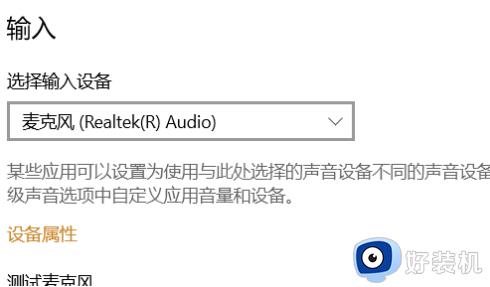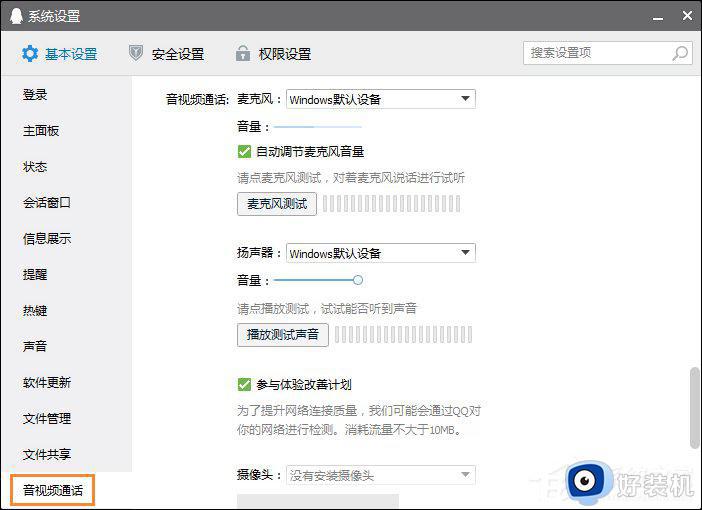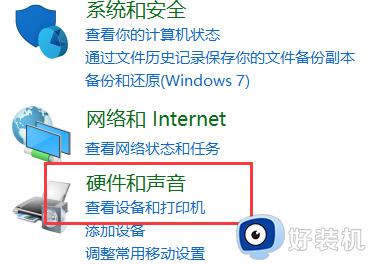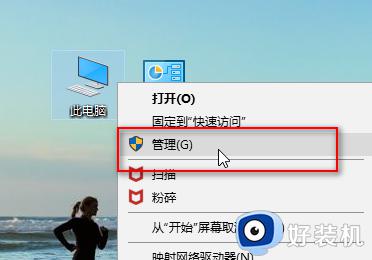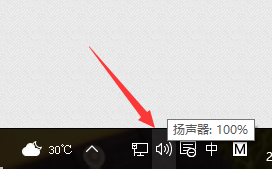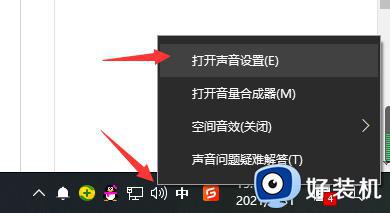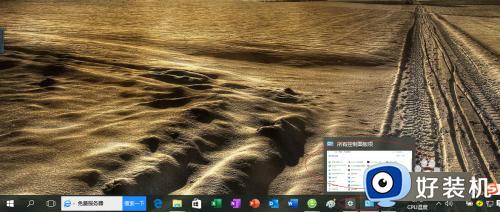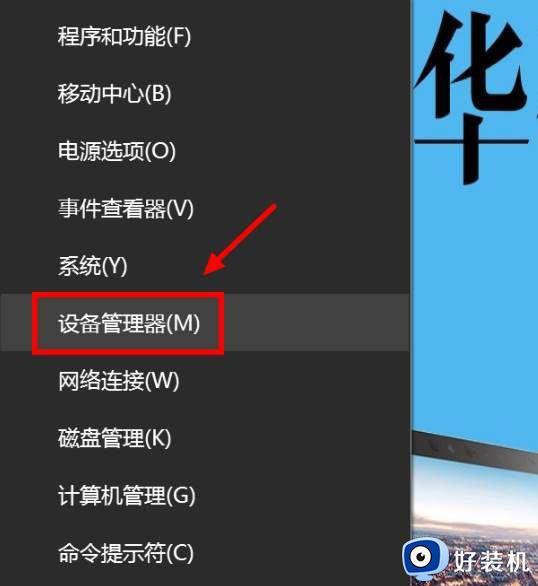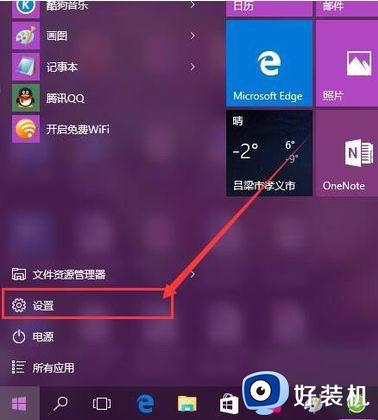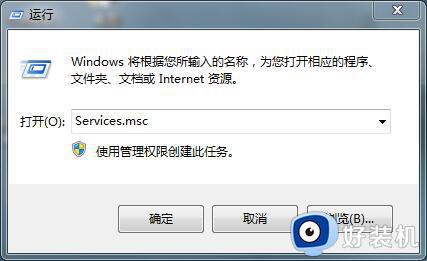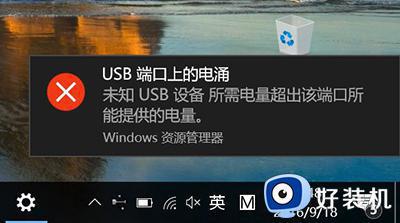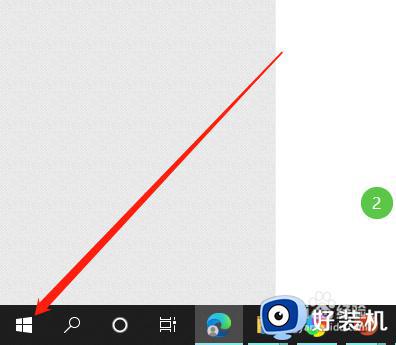win10笔记本麦克风没声音为什么 win10麦克风没声音如何修复
时间:2022-03-17 15:07:35作者:huige
我们都知道如果电脑要语音或者视频时,都是需要用到麦克风的,但是有时候可能会遇到一些问题,比如有不少win10笔记本系统用户就遇到麦克风没声音的情况,不知道怎么回事,小编给大家找到了解决方法,可以跟着小编一起来看看win10麦克风没声音的详细修复步骤吧。
具体步骤如下:
1、在Windows设置内点击“系统”。

2、点击“声音”。
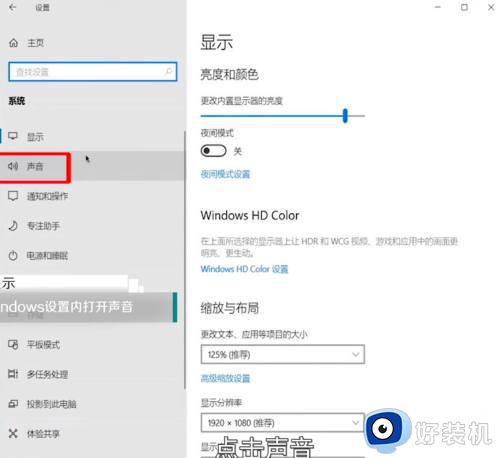
3、点击“管理声音设备”。
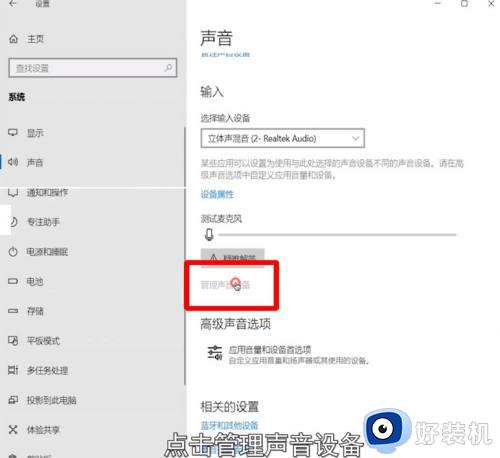
4、点击“麦克风”。
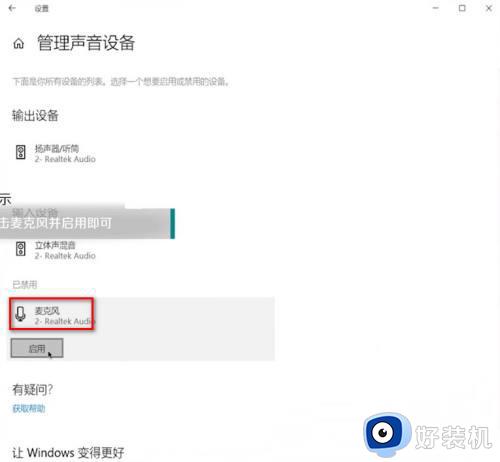
5、最后点击“启用”即可。
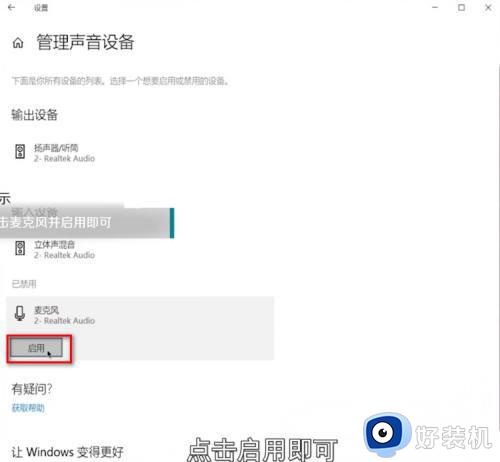
上述给大家讲解的便是win10笔记本麦克风没声音的详细解决方法,遇到一样情况的用户们可以尝试上面的方法来解决看看,希望帮助到大家。